Hur får du en gratis Gmail-e-postadress till dig själv
Den här sidan beskriver hur du får en Gmail-e-postadress till dig själv och fortsätter från föregående sida.
Steg 2 – Ange all nödvändig information i ”Skapa ett konto” onlineformulär
När du klickar på registreringslänken, visas formuläret Skapa ett konto med flera fält som behöver din ingångar.
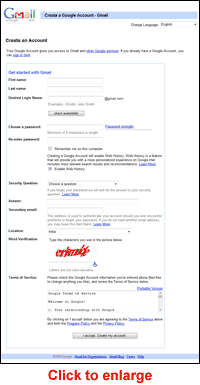
Oroa dig inte om skärmen som visas för dig och skärmbilden till vänster inte är exakt samma.
Sponsrade länkar
Du måste nu börja fylla i formuläret. När du har angett ditt för- och efternamn, det är dags att välja inloggningsnamn. Detta är viktigt eftersom ditt inloggningsnamn avgör vilken e-postadress du får, och i händelse av ett Gmail-konto, skulle det vara ditt valda inloggningsnamn @ gmail .com. Så var noga med att välja ett inloggningsnamn, även kallat användarnamnet, med bil e.
Steg 3 – Hur man väljer ett inloggningsnamn eller användarnamn för din e-postadress
Att välja ett inloggningsnamn är en delkonst och en del sunt förnuft. Och eftersom det avgör vad din e-postadress kommer att vara, föreslår jag att du spenderar lite tid på det. Eftersom e-postadresser måste vara unika, vilket innebär att inga två personer i världen kan ha samma adress, finns det ingen garanti för att ditt önskade inloggningsnamn skulle vara tillgängligt – mer om detta nedan. Följande är mina råd och förslag på hur man väljer inloggning eller användarnamn.
Kontrollera först om du kan få ett inloggningsnamn för ditt namn, förnamn, efternamn, som förnamn-efternamn eller det mer populära, förnamn .efternamn (ja, periodtecknet kan användas i ett inloggningsnamn). Du kan också prova förnamnnamn. Att få en Gmail-e-postadress med ditt namn är verkligen mycket lycklig på grund av det stora antalet prenumeranter på tjänsten. Men om du har ett relativt ovanligt namn har du en god chans; Jag försöker inte ens detta eftersom mitt är ett så vanligt namn – både mitt förnamn och efternamn.
Om ditt namn inte fungerar, försök att koppla ditt namn med ditt yrke – som john .webdeveloper.
Ditt inloggningsnamn måste vara spännande och samtidigt beskriva dig så att människor kan komma ihåg det utan stora svårigheter och associera det med dig. Om du till exempel är en foglig revisor från en liten stad, skulle du välja ”hells-angels” som inloggningsnamnet skulle vara oklokt. Snarare skulle [email protected] vara mycket bättre – FYI, Boone är en liten stad i North Carolina där jag tillbringar en dag – härlig plats.
Jag rekommenderar också att inte använda siffror och siffror i ditt inloggningsnamn såvida de inte är en del av ditt företags / företagsnamn. måste ha ett användarnamn som är lätt att komma ihåg – du vill inte att folk ska krossa hjärnan och ringa upp dig varje gång de glömmer din e-postadress.
Tillgängligheten för inloggning eller användarnamn kan verifieras genom att ange det först i textfältet och trycka på knappen för tillgänglighetskontroll.
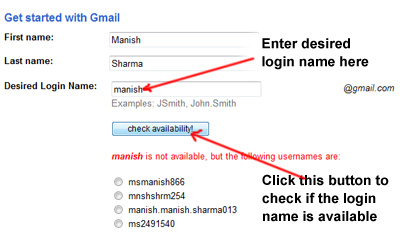
Steg 4 – Välja ett lösenord för din e-post
Att skydda ditt Gmail-e-postkonto med ett starkt > lösenord är absolut nödvändigt. Tänk på lösenordet som nyckelkombination för ditt kassaskåp och du måste ge samma belopp av betydelse. En kombination av stora och små bokstäver med några siffror som kastas in skulle vara tillräckligt starkt lösenord. till höger om textfälten där du anger ditt lösenord anger en slags mätare styrkan på lösenordet.
Du måste ange lösenordet två gånger och du kan lämna ”Kom ihåg mig på den här datorn” kryssrutan är avmarkerad.
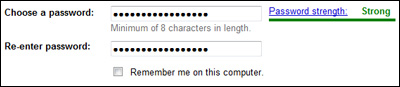
Steg 5 – Skydda ditt Gmail-konto med en säkerhetsfråga
Du behöver nu för att antingen välja en säkerhetsfråga i listrutan eller ange en – och du måste ge svaret. Denna ytterligare säkerhet hjälper till att få ditt lösenord för ditt e-postkonto om du glömmer det.
Du kan också ange ett sekundär e-postadress men detta fält är valfritt, dvs du kan lämna det tomt. Och med rätta, för om Gmail-adressen är ditt första e-postkonto kommer du inte att ha ett alternativt e-post-ID.
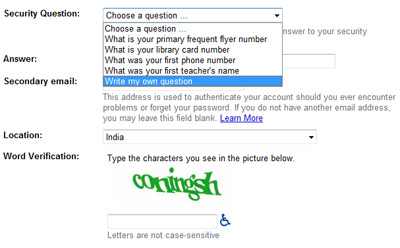
Steg 6 – Ordverifiering och bekräftelse
Efter att du har angett din sekundära e-postadress – kan du lämna det tomma om du inte har en – och din plats, y Du måste ange de tecken som du ser på bilden ovanför fältet i din form. Varför krävs det? Så att Gmail vet att ingångarna kommer från en människa och inte från något automatiserat program.
Nu när allt är inställt kan du gå igenom användarvillkoren och klicka på ”Jag accepterar. Skapa mitt konto. ” -knappen som skapar ditt eget gratis Gmail-konto! Hurra och grattis.
För att komma åt ditt Gmail-konto i framtiden måste du gå till webbplatsen (länkar som nämns ovan) med en webbläsare och ange ditt användarnamn (inloggningsnamn) och lösenord igen.
Lösningar på några problem med att få din Gmail-e-postadress
Här är lösningar på två vanliga problem som kontositörer har:
Inloggningsnamn som jag väljer är inte tillgängliga
Gmail är en mycket populär tjänst och det är troligt att inloggningsnamnen du väljer inte längre är tillgängliga. Den enda lösningen på detta dilemma är att fortsätta att försöka arbeta med olika permutationer och kombinationer och även brainstorma för att komma med nya idéer.
Gmail-konto skapades misslyckades
Ibland kan du få en skärm som en nedan som visar meddelandet ”Konto skapades misslyckades”.
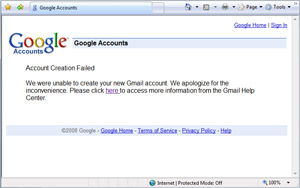
Felmeddelandet är ett resultat av Gmails spamfilter arbetar övertid! Som nämnts på hjälpsidorna vägrar Gmail att skapa e-postadresser från en dator / anslutning om den överskrider en definierad gräns. Webbanvändare som försöker skapa många adresser samtidigt, som en klass eller en grupp, kan slå detta Detta är Gmails sätt att skydda sig från användare som de tror kommer att skapa e-postadresser för skräppost. Lösningen är att gå igenom processen att hämta din Gmail-adress från en annan dator med en annan ISP
Windows Live Mail och Gmail-inställningar
Denna sista bit är inte för nybörjare utan snarare en mer erfaren datoranvändare.
Har din dator operativsystemet Windows Vista eller Windows XP? Visste du att du kan konfigurera och konfigurera ditt Gmail-konto i Windows Live Mail, det senaste gratis e-postprogrammet från Microsoft? Klicka på den länken för att få stegvisa instruktioner.